“Kako blokirati web stranice za odrasle u Google Chromeu? Otkrio sam da moj sin koristi Google Chrome za pristup neprikladnim web stranicama i želim to odmah prekinuti!”
Suočavanje sa ovakvom situacijom može biti noćna mora za svakog zabrinutog roditelja. Nepotrebno je reći da bi zaštita vaše djece od bilo kakvog neprikladnog ili nepristojnog izlaganja sadržaja u ranoj dobi trebala biti vaša glavna briga. Srećom, možete koristiti program za blokiranje odraslih treće strane da učinite isto ili čak napravite podešavanja u postavkama Google Chromea. U ovom vodiču ću vam reći kako blokirati web stranice za odrasle u Google Chromeu na Androidu, iPhoneu ili računaru.
>> Ne propustite:
- 5 najboljih aplikacija za blokiranje poziva za Android i iOS u 2024
- Aplikacija roditeljske kontrole za iPhone: 6 najboljih izbora u 2024
- Vodič za blokiranje SMS poruka: Kako blokirati nekoga da vam šalje poruke
Kako blokirati web stranice za odrasle u Google Chrome-u na računaru
Ako vaša djeca koriste Google Chrome na računaru, možete jednostavno iskoristiti pomoć njegovih ugrađenih funkcija da blokirate web stranice za odrasle. Možete omogućiti sigurno pretraživanje na Googleu, postaviti ograničenja ili čak koristiti Chrome ekstenziju da to učinite.
- Omogućavanje Sigurnog pretraživanja na Googleu
Sigurno pretraživanje je ugrađena funkcija u Google Chrome-u koja može automatski blokirati porno stranice iz rezultata pretraživanja pretraživača. Stoga, čak i ako vaša djeca traže bilo kakav neprikladan sadržaj na Googleu, ova funkcija će prikazati samo sigurne (primjerene uzrastu) rezultate.
Samo pokrenite Google Chrome i idite na njegov meni u gornjem desnom uglu da posjetite njegove postavke.
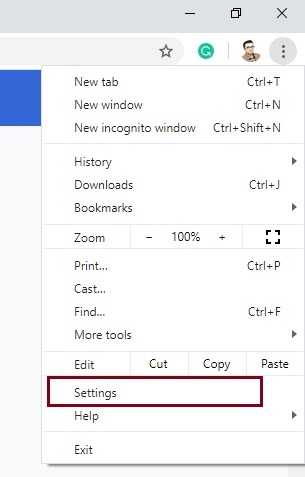
Sada samo idite na opcije Postavke pretraživanja sa bočne trake. Na desnoj strani možete vidjeti opciju za Sigurno pretraživanje, koju možete jednostavno omogućiti tako što ćete označiti okvir.
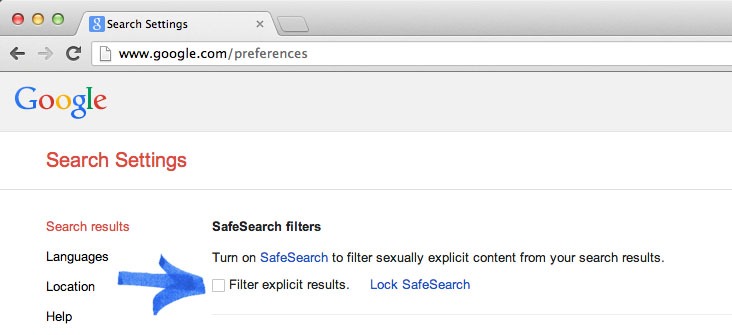
Alternativno, također možete otići u postavke aplikacije Chrome na njihovom telefonu i postaviti parametar Sigurnog pretraživanja na "Strogo".
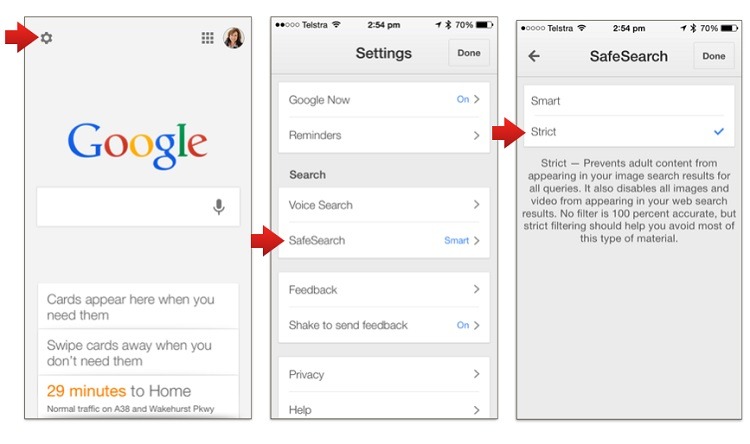
- Dodavanje ograničenja u Google Chrome
Ponekad korisnici samo žele da znaju kako blokirati sadržaj za odrasle na Chromeu za odabrane web stranice. U tom slučaju možete iskoristiti pomoć funkcije Restrictions koja će vam omogućiti da blokirate web stranice po vašem izboru. Evo kako blokirati porno stranice ili bilo koju drugu web stranicu na Chromeu.
Pokrenite Chrome na svom sistemu i idite na njegove postavke > Mreža > Promjena proxy postavki. U nekim verzijama Chrome-a navedeno je pod Postavke > Napredne postavke.
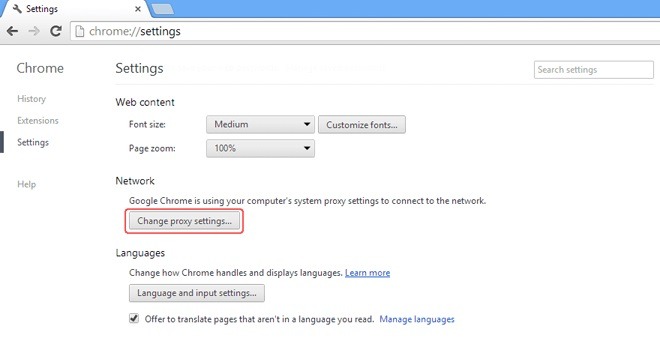
Ovo će pokrenuti namenski iskačući prozor za Internet Properties na ekranu. Samo idite na karticu "Sigurnost" i otvorite funkciju "Ograničene lokacije".
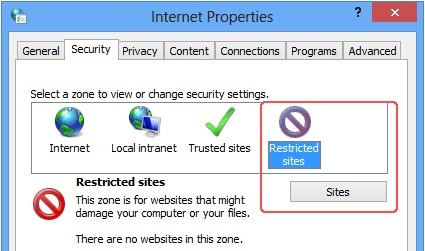
To je to! Sada možete dodati ograničenja na bilo koju web stranicu po vašem izboru. Da biste blokirali porno stranice, samo unesite URL web stranice i dodajte je na listu zabranjenih web stranica.
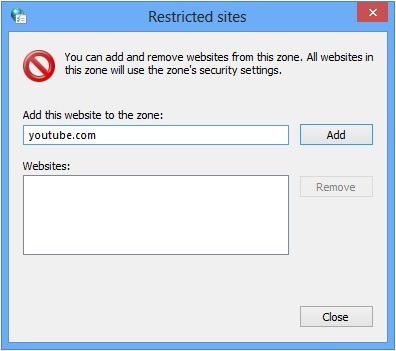
- S Chrome ekstenzijama
Osim ugrađenih funkcija u Chromeu, postoji i nekoliko dodataka i ekstenzija koje možete koristiti kao blokator za odrasle u pregledniku. Većina ovih proširenja za Chrome pornografiju dostupna je besplatno i prilično je jednostavna za korištenje.
Za početak, samo idite na web trgovinu Chrome ekstenzija i pregledajte listu dodataka za blokiranje Chrome web lokacija. Na primjer, Block Site je pouzdano proširenje koje možete dodati u Chrome klikom na odgovarajuće dugme.
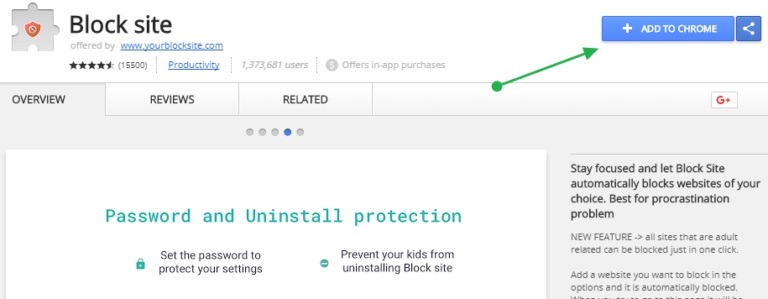
Nakon što kliknete na dugme "Dodaj u Chrome", pričekajte neko vrijeme da se ekstenzija instalira i ponovo pokrenite Chrome kada se završi.
Nakon toga, možete vidjeti ikonu instaliranog pornografskog blokatora za Chrome na njegovoj alatnoj traci. Jednostavno kliknite na proširenje za blokiranje web mjesta Chrome i posjetite njegove opcije.
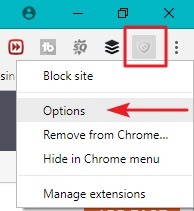
Ovo će pokrenuti namjenski interfejs na Chromeu za postavke ekstenzije. Sada idite na karticu Blokirane stranice i ručno unesite URL web-mjesta koje želite blokirati.
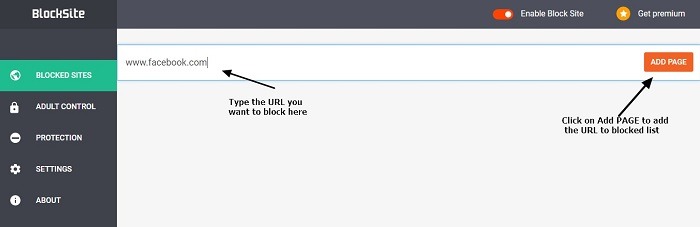
- Korištenje Chromeovog nadziranog korisnika
Google Chrome je svakako evoluirao u posljednjih nekoliko godina s boljim opcijama roditeljske kontrole. Sada roditelji mogu jednostavno kreirati korisnički račun pod nadzorom za sebe i dodati drugi korisnički račun za svoju djecu. Na taj način mogu dodati ograničenja samo za svoju djecu i mogu pristupiti webu bez ikakvih ograničenja na svojim računima. Učiti kako blokirati web stranice za odrasle u Google Chromeu, samo slijedite ove korake:
Prvo pokrenite Chrome na svom računaru i provjerite jeste li već prijavljeni sa svojim Google računom. Nakon toga idite na Postavke > Korisnici i kliknite na funkciju „Dodaj novog korisnika“.
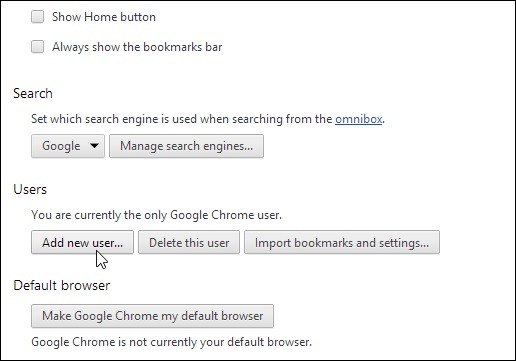
Ovo će pokrenuti namjenski prozor, koji vam omogućava da dodate detalje o korisniku čiji nalog želite da dodate.
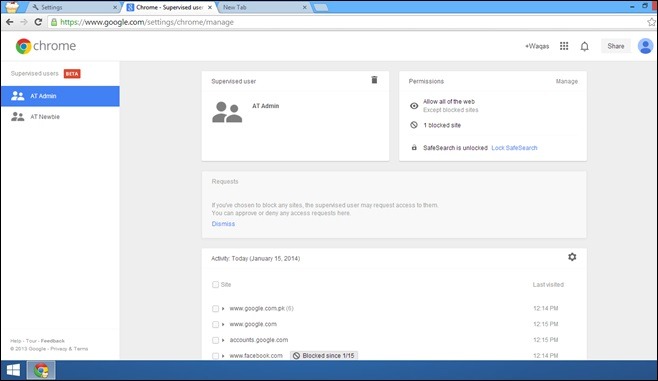
Kasnije možete otići na Postavke > Korisnici ili chrome.com/manage da vidite dodane račune.
Ovdje samo odaberite bilo koji korisnički račun i kliknite na opciju "Upravljanje dozvolama". Odavde možete samo unijeti URL web-mjesta za odrasle koje želite blokirati.
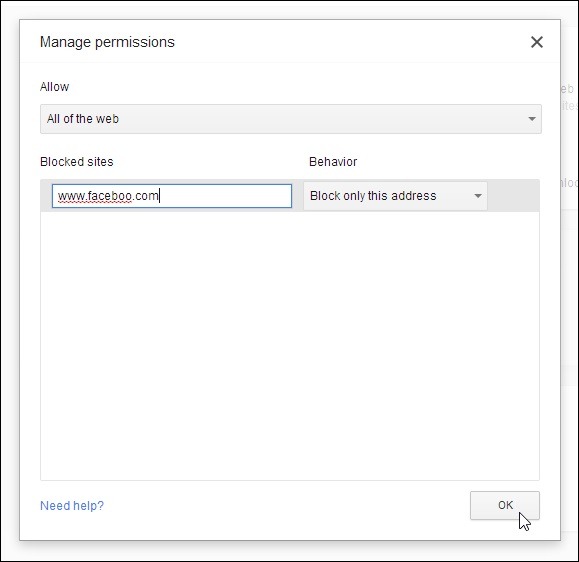
Kako blokirati web stranice za odrasle u Google Chrome-u na Androidu/iPhoneu
Sada kada znate kako blokirati web stranice za odrasle u Windowsu 10 ili drugim verzijama, istražimo isto i za pametne telefone. U idealnom slučaju, možete naučiti kako blokirati sadržaj za odrasle na iPhoneu ili Androidu putem Chromeovih ograničenja. Osim toga, postoje namjenske aplikacije za blokiranje pornografije koje bi vam pružile bolju podršku.
1. Famisafe
FamiSafe je jedno od najpouzdanijih rješenja roditeljske kontrole koje se također može koristiti kao aplikacija za blokiranje pornografije za Android i iOS. Aplikacija podržava svaki vodeći Android/iOS uređaj i ne treba joj nikakav root/jailbreak pristup. Nakon što se instalira blokator za odrasle, roditelji mogu postaviti ograničenja na uređaju. Na primjer, možete blokirati određene web stranice ili omogućiti automatski blokator sadržaja. Osim toga, također možete pratiti njihovu lokaciju, provjeriti njihovu historiju pretraživanja, pa čak i onemogućiti uređaj ili bilo koju aplikaciju na daljinu sa svog telefona.
Korak 1: Instaliraj FamiSafe na uređajima
Prvo idite na službenu web stranicu FamiSafe, kreirajte svoj račun i steknite aktivnu pretplatu. Nakon toga, možete instalirati aplikaciju na oba uređaja iz Play ili App Store-a.
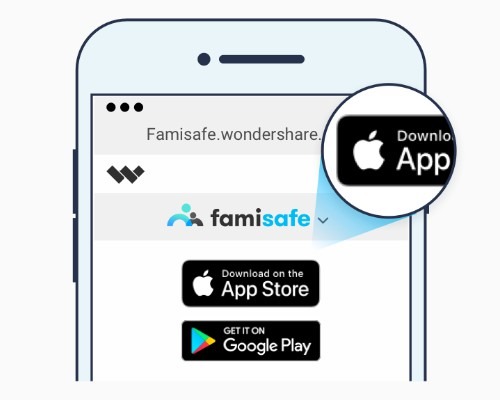
Korak 2: Završite početno podešavanje
Nakon što instalirate aplikaciju za blokiranje pornografije, pokrenite je na oba uređaja i prijavite se sa svojim FamiSafe Detalji računa.
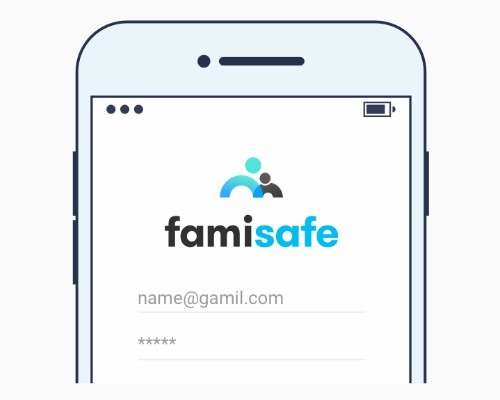
Sada odaberite koji uređaj ćete koristiti, a koji je pametni telefon vašeg djeteta.
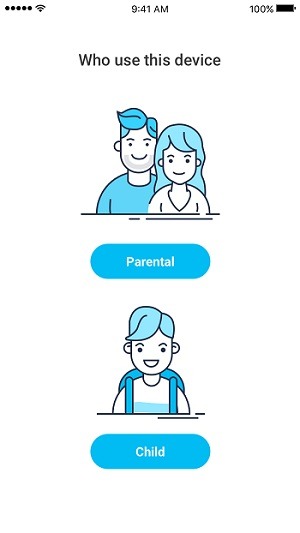
Dajte aplikaciji sva potrebna dopuštenja na djetetovom telefonu i aktivirajte administratorski pristup aplikaciji. Ovo će vam omogućiti da daljinski kontrolišete i nadgledate ovaj telefon.
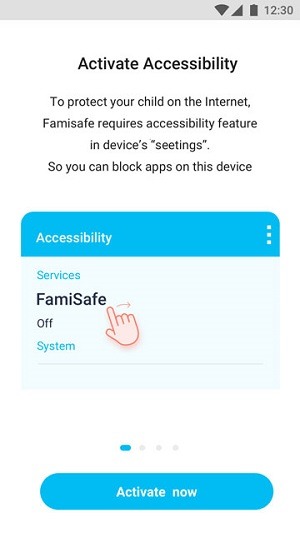
Korak 3: Koristite njegov blokator za odrasle
Kad god želite da postavite ograničenja, samo pokrenite FamiSafe na telefonu i idite na opciju Web Filter. Odavde možete postaviti ograničenja za bilo koji sadržaj za odrasle i unijeti web stranice koje želite blokirati. Osim toga, također možete blokirati aplikacije, provjeriti njihovu historiju pregledavanja i učiniti još mnogo toga.
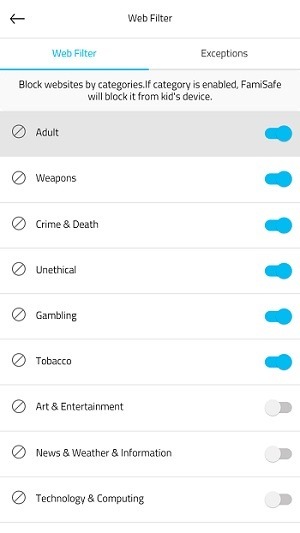
2. Qustodio
Ovo je još jedna popularna aplikacija za blokiranje pornografije koju možete koristiti na gotovo svim uređajima koje koriste vaša djeca. Odnosno, možete instalirati Qustodio blokator za odrasle na iOS, Android, Kindle, Mac i Windows. Kada se podešavanje završi, možete blokirati porno stranice na uređaju, kontrolirati njihovu upotrebu i daljinski pratiti kako se koristi. Možete ručno unijeti web stranice koje želite blokirati ili jednostavno uključite automatsku funkciju za filtriranje sadržaja na uređaju. Da naučite kako blokirati porno stranice na Android/iPhone-u koristeći Qustodio, pratite ove korake:
Korak 1: Kreirajte svoj Qustodio račun
Prvo, samo idite na službenu web stranicu Qustodio i kreirajte svoj korisnički nalog unošenjem sigurnih akreditiva. Nakon toga, također možete kupiti njegovu pretplatu da biste je koristili na uređaju po vašem izboru.
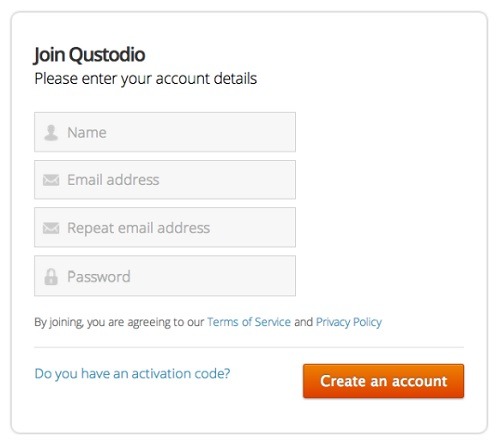
Korak 2: Instalirajte i podesite Qustodio aplikacija
Nakon što dobijete aktivnu pretplatu, idite na njegovu web stranicu i instalirajte aplikaciju na ciljni uređaj.
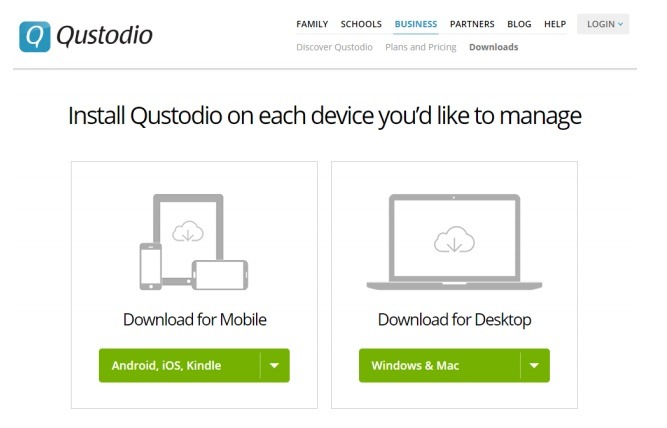
Dok instalirate aplikaciju, morate aplikaciji dati ključna dopuštenja kao što su lokacija, kontakti, SMS itd.
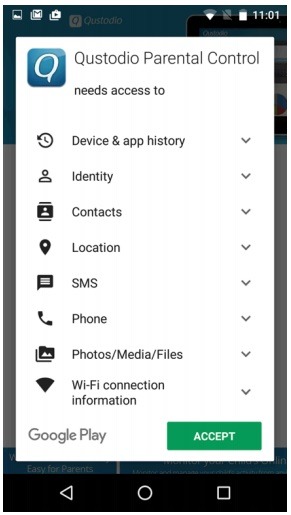
Sada pokrenite aplikaciju na uređajima i označite telefon koji će koristiti vaša djeca. Možete označiti i svoj telefon da nadzirete drugi uređaj.
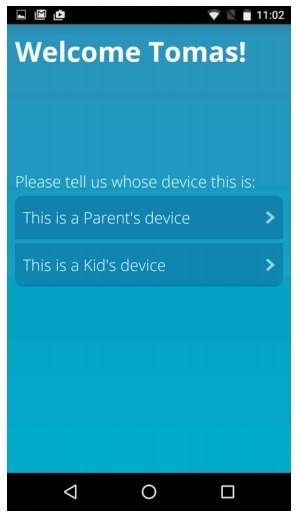
Na kraju, možete samo aktivirati pristup nadzoru aplikacije na uređaju koji će koristiti vaša djeca.
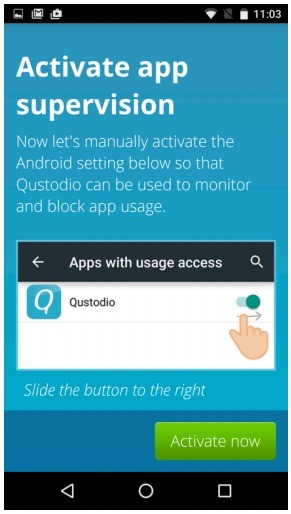
Korak 3: daljinski blokirajte porno stranice
To je to! Sada možete otići do svog Qustodio aplikaciju ili web-baziranu kontrolnu tablu na vašem računaru. Odavde možete pristupiti njegovoj funkciji web filtera za blokiranje web lokacija za odrasle, postavljanje ograničenja na ključne riječi i tako dalje.
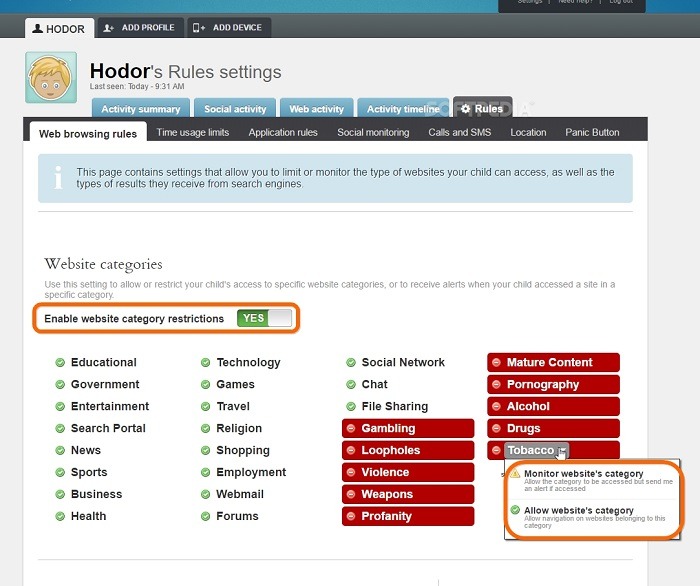
3.Family Time
Na kraju, također možete iskoristiti pomoć FamilyTime-a, koji je popularna aplikacija za blokiranje odraslih i roditeljske kontrole. Možete ga preuzeti na vodećim Android i iOS uređajima za upravljanje pametnim telefonima koje koriste vaša djeca. Roditelji mogu kontrolirati aplikacije koje koriste njihova djeca, pa čak i postaviti rasporede za korištenje uređaja. Sigurno pretraživanje i funkcije automatskog blokiranja sadržaja aplikacije su prilično pouzdane i omogućit će vam da blokirate porno stranice na njihovom Android/iPhone-u prilično lako. Evo kako blokirati neprikladne web stranice na Android/iOS uređajima.
Korak 1: Instalirajte aplikaciju FamilyTime
Za početak, samo idite na službenu web stranicu FamilyTime-a i kreirajte novi korisnički račun. Kupite pretplatu i idite na stranicu aplikacije ili Play Store aplikacije da je instalirate na telefon.
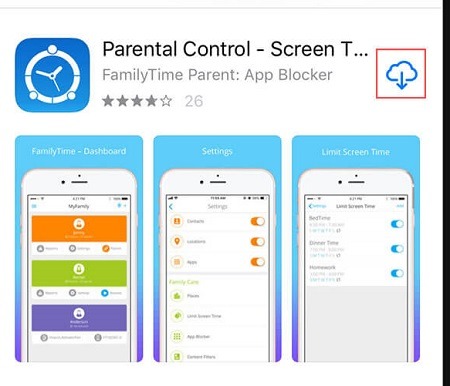
Korak 2: Postavite aplikaciju FamilyTime
Nakon toga, samo pokrenite aplikaciju i prijavite se na svoj račun na oba uređaja. Možete se čak i prijaviti i kreirati novi račun iz aplikacije.
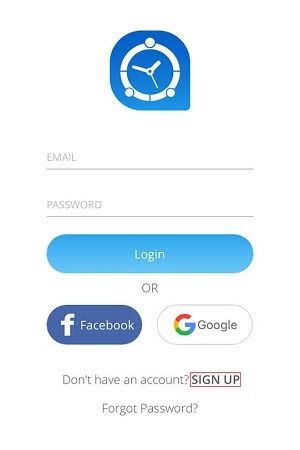
Odaberite svoj telefon kao uređaj za nadzor, a telefon vašeg djeteta kao ciljni uređaj koji se mora administrirati. Na njihovom uređaju morate aplikaciji dodijeliti sve potrebne dozvole.
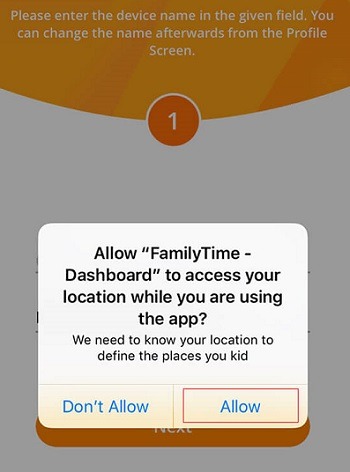
Korak 3: Koristite njegovu funkciju blokiranja za odrasle
Nakon završetka podešavanja, možete jednostavno otići u aplikaciju FamilyTime na svom telefonu i omogućiti razne internet filtere. Uvjerite se da je filter za pornografiju omogućen da blokira porno stranice na telefonu vašeg djeteta. Osim toga, možete blokirati aplikacije i postaviti vrijeme korištenja uređaja.
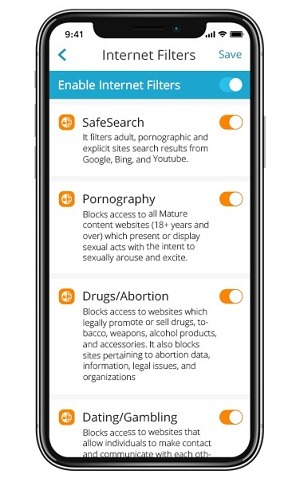
Eto ti! Nakon čitanja ovog vodiča, mogli biste prilično lako blokirati porno stranice na bilo kojem uređaju. Vodič o tome kako blokirati porno stranice istražio je različita rješenja za Android, iPhone i računare. Stoga možete lako naučiti kako blokirati web stranice za odrasle u Google Chromeu koristeći svoje ugrađene funkcije ili koristiti bilo koji alat treće strane. Slobodno istražite ova rješenja za blokiranje pornografije Chrome i javite nam ako imate bilo kakvih sumnji.
>> Kliknite OVDJE da saznate više postova o roditeljskoj kontroli.
- xMobi Review 2024: Da li je efikasan i zakonit? - Januar 29, 2024
- uMobix Review 2024: Je li dobro? - 3. novembar 2023
- 5 najboljih Instagram špijunskih aplikacija za Android i iPhone (2024.) - Oktobar 24, 2023
